
Procurar elementos e duplicados no iTunes no PC
É possível localizar rapidamente elementos na biblioteca ou numa lista de reprodução.
Encontrar um elemento na biblioteca do iTunes ou numa lista de reprodução
Abra a aplicação iTunes
 no PC.
no PC.Clique no campo de pesquisa, no canto superior direito, e digite o critério de pesquisa para o elemento que procura.

À medida que digita, o iTunes apresenta uma lista de elementos que correspondem aos critérios introduzidos. Para escolher o âmbito da pesquisa, clique em “Biblioteca” ou “Apple Music” (se for assinante do serviço).
Para pesquisar comentários a músicas, certifique-se de que a coluna Comentários é apresentada (selecione Visualização > Mostrar opções de visualização).
Prima Enter.
Os resultados da pesquisa aparecem na janela do iTunes.
Para ver todos os seus elementos novamente, apague o texto do campo de pesquisa (ou prima a tecla Escape).
Dica: para apagar texto rapidamente, clique em
 no campo de pesquisa.
no campo de pesquisa.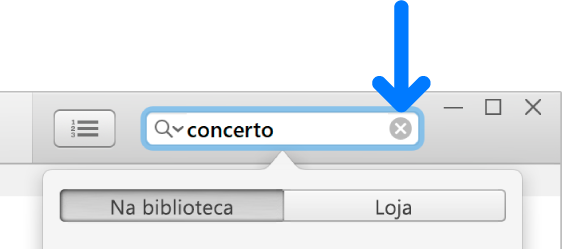
Não é possível pesquisar listas de rádios.
Procurar duplicados
É possível procurar todas as instâncias de uma música do mesmo intérprete em qualquer parte da biblioteca do iTunes. Por exemplo, a mesma música poderá aparecer no álbum do intérprete e numa banda sonora de uma filme.
Também pode pesquisar duplicados exatos, em que a música, o intérprete, o álbum e a versão são iguais (se, por exemplo, tiver importado a música duas vezes inadvertidamente).
Nota: é possível encontrar duplicados de músicas, filmes, programas de TV e audiolivros.
Abra a aplicação iTunes
 no PC.
no PC.Selecione uma opção (por exemplo, “Música” ou “Filmes”) no menu pop-up no canto superior esquerdo e, em seguida, clique em “Biblioteca”.

Se “Música”, “Filmes” ou “Programas de TV” não estiver visível no menu pop-up, necessita de usar a aplicação Música
 ou a aplicação TV
ou a aplicação TV  que instalou no dispositivo. Consulte o Manual de Utilização da aplicação Música para Windows ou o Manual de Utilização da aplicação TV para Windows para mais detalhes.
que instalou no dispositivo. Consulte o Manual de Utilização da aplicação Música para Windows ou o Manual de Utilização da aplicação TV para Windows para mais detalhes.Selecione um elemento e execute uma das ações descritas abaixo:
Encontrar todas as instâncias desse elemento na biblioteca: selecione Ficheiro > Biblioteca > Mostrar elementos duplicados.
Procurar duplicados exatos: prima e mantenha premida a tecla Shift e selecione Ficheiro > Biblioteca > Mostrar duplicados exatos.
Depois de encontrar elementos duplicados, pode apagá-los, se desejar organizar a sua biblioteca.
Para ver novamente todos os elementos, clique em “OK” no canto superior direito ou selecione Ficheiro > Biblioteca > Mostrar todos os elementos.